
Baru-baru ini, sesetengah pelanggan mendapati bahawa Win10 mereka tidak dapat mengisi keseluruhan skrin. Walaupun pelarasan fizikal digunakan, skrin tidak boleh diisi, jadi apakah yang perlu saya lakukan jika skrin Windows 10 tidak penuh Di sini kami memberikan anda penyelesaian kepada masalah skrin penuh Windows 10 untuk membantu pengguna mendapatkannya? pengalaman skrin penuh.
Penyelesaian kepada ketidakpuasan skrin Windows 10
1 Pertama, tahan kekunci win+r pada masa yang sama untuk membuka tetingkap jalankan, taip "regedit" dan klik untuk mengesahkan.
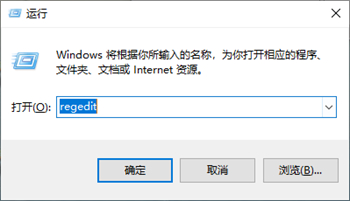
2. Selepas masuk, teruskan ke [HKEY_CURRENT_USER/SOFTWARE/BLIZZARDENTERTAIMENT/WARCRAFTIII/Video].
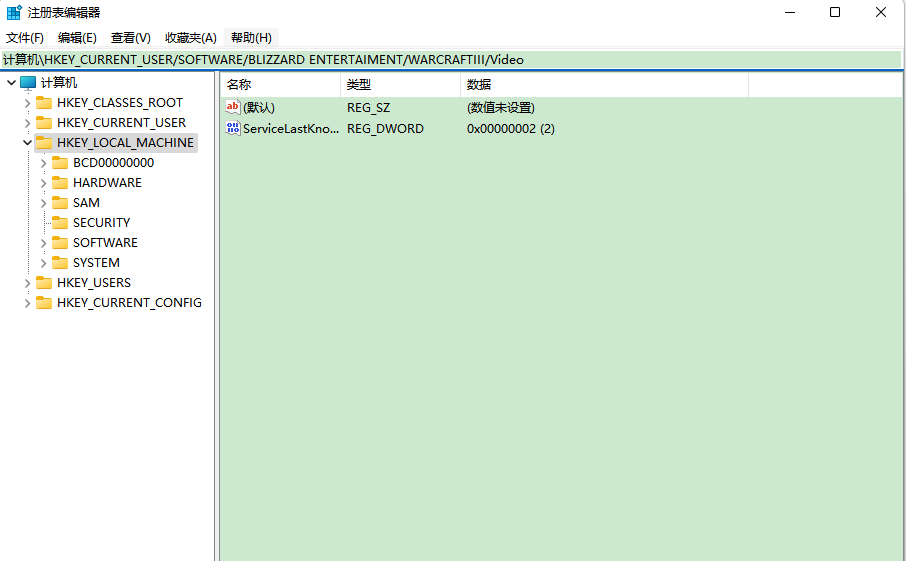
3. Buka fail resight dan tukar data berangka kepada "768". Kemudian buka fail reswidth dan tukar data berangka kepada "1366".
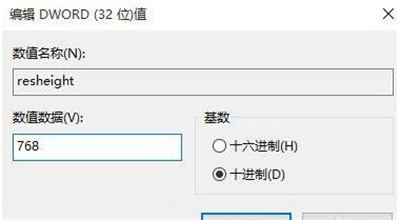
4. Klik kanan pada ruang kosong pada desktop dan pilih "Tetapan Paparan", masukkan dan pilih "Tetapan Paparan Terperinci", tukar resolusi skrin kepada "1366×768", dan akhir sekali klik Guna.
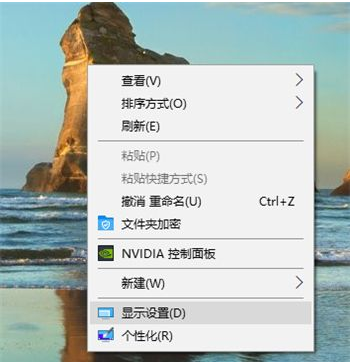
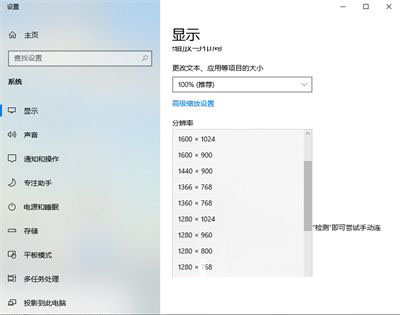
Atas ialah kandungan terperinci Bagaimana untuk menyelesaikan masalah ketidakpuasan skrin Windows 10 penyelesaian ketidakpuasan skrin Windows 10. Untuk maklumat lanjut, sila ikut artikel berkaitan lain di laman web China PHP!
 Bagaimana untuk menggunakan fungsi cetakan dalam python
Bagaimana untuk menggunakan fungsi cetakan dalam python
 Bagaimana untuk memampatkan fail html ke dalam zip
Bagaimana untuk memampatkan fail html ke dalam zip
 Bolehkah folder appdata dipadamkan?
Bolehkah folder appdata dipadamkan?
 Apakah perpustakaan yang biasa digunakan di golang?
Apakah perpustakaan yang biasa digunakan di golang?
 Apa yang perlu dilakukan jika kod skrin biru 0x0000007e berlaku
Apa yang perlu dilakukan jika kod skrin biru 0x0000007e berlaku
 asp fail apa
asp fail apa
 laman web rasmi notepad++
laman web rasmi notepad++
 Pengenalan kepada maksud kata laluan tidak sah
Pengenalan kepada maksud kata laluan tidak sah
 minidump.dmp
minidump.dmp




